
설치 없이 무료로 워드, 엑셀, 파워포인트를 쓸 수 있다?! MS 오피스 웹앱의 모든 것을 알려드릴게요. 소개, 장점, 무료 사용법, 모바일 앱 활용, 유의사항, 교육용 계정, 대체 프로그램까지 꼼꼼하게 담았습니다.
MS 오피스 웹앱이란?
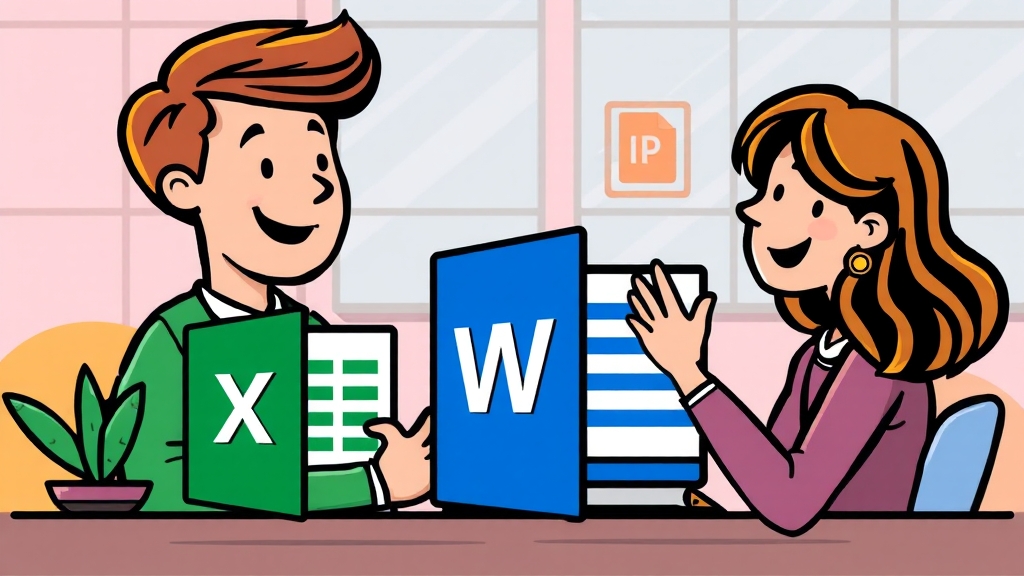
웹 브라우저에서 실행되는 오피스 프로그램이에요. 프로그램 설치 없이 인터넷만 연결되면 OK! 마이크로소프트 계정만 있다면 무료로 사용 가능합니다.
주요 기능 살펴보기
워드 웹앱은 기본적인 서식 기능을, 엑셀 웹앱은 데이터 정리 및 분석 기능을 제공해요. 파워포인트 웹앱으로는 프레젠테이션 제작이, 원노트 웹앱으로는 아이디어 기록 및 정리가 가능하죠.
협업 기능이 핵심!
링크 공유로 여러 명이 동시에 문서를 편집할 수 있어 팀 프로젝트에 유용해요. 파일은 OneDrive에 자동 저장되니 USB 걱정은 이제 그만!
설치형 vs 웹앱
설치형만큼 모든 기능을 갖추진 않았지만, 일반적인 문서 작업에는 충분해요. 가볍고 빠른 사용이 가능하다는 점이 큰 장점입니다.
MS 오피스 웹앱, 왜 써야 할까?

가장 큰 이유는 바로 ‘접근성’ 때문! 프로그램 설치 없이 인터넷만 되면 어디서든 사용 가능해요. 학교, 도서관, 친구 집 어디든 내 문서를 열어볼 수 있죠.
팀 프로젝트에 최적화
실시간 공동 편집 기능 덕분에 효율적인 협업이 가능해요. 팀원들과 함께 아이디어를 모으고 문서를 완성해 보세요.
학생, 직장인 모두에게 유용
기본적인 문서 작업에 충분한 기능이 무료로 제공되니 부담 없이 활용할 수 있어요. 문서 작성, 데이터 정리, 프레젠테이션 제작, 메모 작성 등 다양하게 활용해 보세요.
MS 오피스 웹앱 무료 사용법
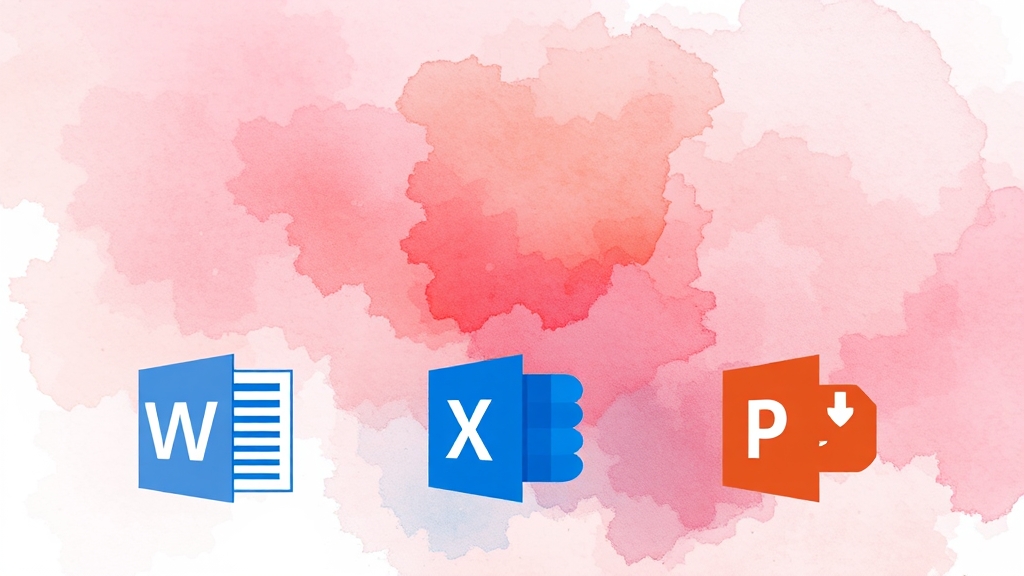
마이크로소프트 계정만 있다면 누구나 쉽게 시작할 수 있어요. 오피스 웹사이트에 접속해서 워드, 엑셀, 파워포인트 아이콘을 클릭하면 끝!
브라우저에서 바로 시작
프로그램 설치 없이 브라우저에서 바로 실행되니 편리해요. OneDrive 클라우드 저장 공간 5GB도 무료로 제공됩니다.
모바일 앱 활용 꿀팁
스마트폰이나 태블릿 사용자는 모바일 앱을 활용해 보세요. 앱스토어에서 “Microsoft Office”를 검색해서 다운로드하면 워드, 엑셀, 파워포인트를 한 곳에서 관리할 수 있어요.
교육용 계정으로 더 많은 혜택을!
교육기관에 재직 중이거나 학생이라면, 학교나 기관에서 제공하는 교육용 계정을 통해 더 많은 기능을 무료로 이용할 수 있습니다.
온라인 오피스의 한계
인터넷 연결이 필수이고 일부 고급 기능이 제한될 수 있지만, 간단한 문서 작업이나 팀 협업에는 전혀 문제없어요.
MS 오피스 웹앱 모바일 앱 활용법
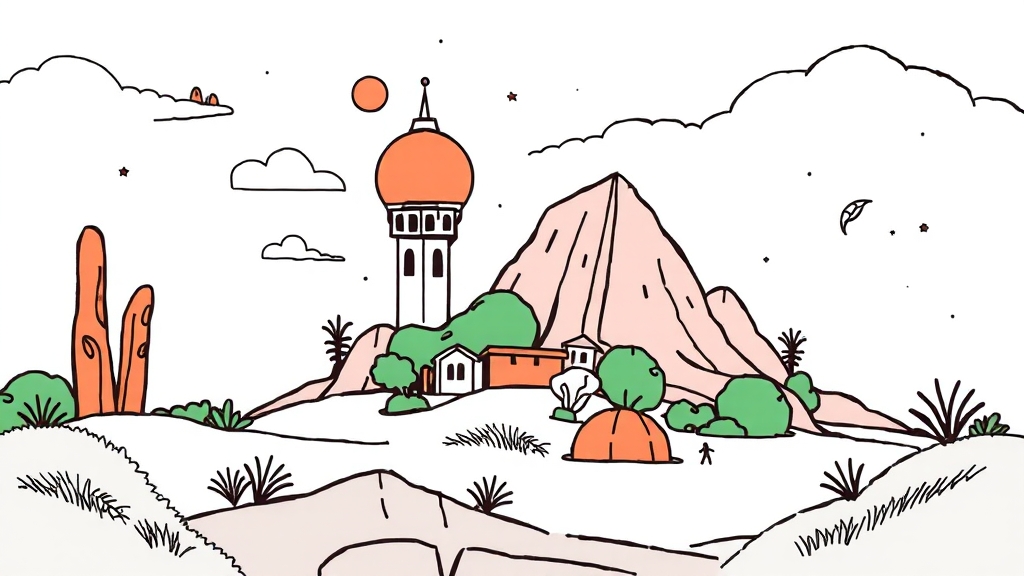
앱스토어나 플레이스토어에서 ‘Microsoft Office’를 검색해서 다운로드하세요. 워드, 엑셀, 파워포인트를 한 번에 사용할 수 있는 통합 앱이 설치됩니다.
언제 어디서든 문서 작업
이동 중이나 잠깐 시간이 날 때 스마트폰으로 간단하게 문서를 수정하거나 새로운 아이디어를 기록할 수 있어요. 팀 프로젝트 시 실시간 문서 공유 및 공동 편집 기능도 유용하죠.
무료 사용 조건 확인!
모바일 앱을 완전 무료로 사용하려면 화면 크기가 10.1인치 이하인 기기에서 사용해야 해요. 더 큰 태블릿에서는 일부 기능이 제한될 수 있다는 점, 잊지 마세요!
MS 오피스 웹앱 사용 시 유의사항
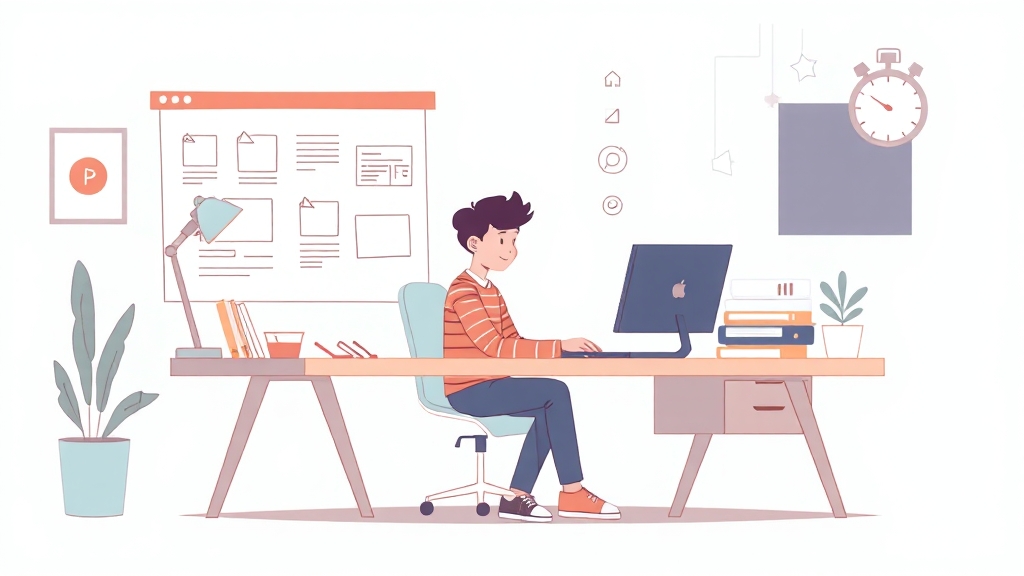
웹앱은 설치형 오피스 프로그램에 비해 일부 기능에 제한이 있을 수 있어요. 엑셀의 복잡한 매크로 기능이나 파워포인트의 세밀한 애니메이션 효과는 사용하기 어려울 수 있습니다.
인터넷 연결 필수!
웹앱은 인터넷 연결이 필수! 오프라인에서 작업해야 할 경우에는 미리 파일을 다운로드해두거나 설치형 오피스 프로그램을 사용하는 것이 좋습니다.
교육용 계정 사용 시 주의점
학교에서 발급받은 이메일 주소로만 접속해야 하고, 졸업 후에는 계정이 만료될 수 있으니 중요한 파일은 미리 백업해두세요.
MS 오피스 웹앱 교육용 계정 활용법

학교나 교육기관에 소속되어 있다면 MS에서 제공하는 교육용 계정을 활용해서 더 많은 혜택을 누릴 수 있어요.
대학생, 교직원을 위한 혜택
학교에서 발급받은 이메일 주소를 통해 Office 365 Education 버전을 무료로 사용할 수 있습니다. 워드, 엑셀, 파워포인트는 기본, 팀즈까지 풀버전으로 이용 가능!
교육용 계정 등록 방법
MS 오피스 365 에듀케이션 웹사이트에 접속해서 학교 이메일 주소를 입력하고 계정을 등록하면 돼요. 1TB의 OneDrive 클라우드 저장 공간도 제공받을 수 있습니다.
개인 이메일은 안 돼요!
학교 이메일 주소는 필수! 개인 이메일로는 교육용 오피스를 사용할 수 없다는 점을 꼭 기억해주세요.
MS 오피스 웹앱 대체 프로그램

MS 오피스 웹앱을 대체할 수 있는 프로그램으로는 LibreOffice와 OpenOffice가 있어요. MS 오피스와 거의 비슷한 인터페이스를 가지고 있고, 워드, 엑셀, 파워포인트와 비슷한 기능을 제공합니다.
더 전문적인 기능이 필요하다면?
MS 오피스 웹앱은 기본적인 문서 작업에 충분하지만, 때로는 더 전문적인 기능이 필요할 때가 있어요. 이럴 때 LibreOffice, OpenOffice, 한컴오피스 Web 같은 대체 프로그램을 활용하면 더욱 폭넓은 작업이 가능해집니다.
마무리
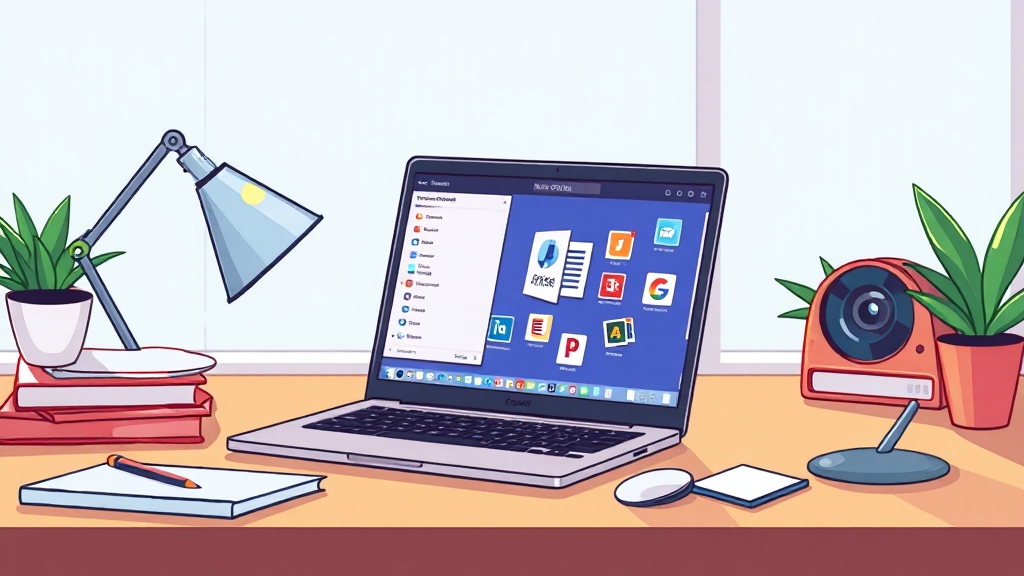
MS 오피스 웹앱은 무료로 사용할 수 있는 강력한 생산성 도구입니다. 이 글에서 소개된 정보들을 통해 MS 오피스 웹앱을 최대한 활용하고, 작업 효율성을 극대화할 수 있기를 바랍니다. 지금 바로 시작해보세요!
자주 묻는 질문
MS 오피스 웹앱은 완전히 무료인가요?
네, 마이크로소프트 계정만 있다면 기본적인 워드, 엑셀, 파워포인트 기능을 무료로 사용할 수 있습니다.
MS 오피스 웹앱을 사용하려면 어떤 것이 필요한가요?
인터넷 연결과 마이크로소프트 계정이 필요합니다. 웹 브라우저를 통해 바로 접속하여 사용할 수 있습니다.
MS 오피스 웹앱의 모바일 앱은 어떻게 사용하나요?
앱스토어나 플레이스토어에서 “Microsoft Office”를 검색하여 다운로드하면 워드, 엑셀, 파워포인트를 한 곳에서 관리할 수 있습니다. 10.1인치 이하 기기에서는 모든 기능을 무료로 사용할 수 있습니다.
교육용 계정으로 MS 오피스 웹앱을 사용하면 어떤 혜택이 있나요?
교육기관에서 발급받은 이메일 주소로 Office 365 Education 버전을 무료로 사용할 수 있으며, 팀즈 풀버전과 1TB의 OneDrive 저장 공간이 제공됩니다.
MS 오피스 웹앱의 대체 프로그램에는 어떤 것들이 있나요?
LibreOffice, OpenOffice, 한컴오피스 Web 등이 MS 오피스 웹앱의 좋은 대안이 될 수 있습니다.

0 댓글